การติดตั้งและใช้งาน OpenCv บน Visual Studio Community 2015
2.เมื่อแตกไฟล์เสร็จเรียบร้อยให้ทำการ set path โดยการคลิ๊กขวาที่
My computer ของตนเองแล้วเลือก Propertise
My computer ของตนเองแล้วเลือก Propertise
3.จะมีหน้าต่างปรากฏขึ้นมาจากนั้นให้คลิ๊กที่ Environment variable
4.จากนั้นให้เลือก path แล้วกด Edit แล้วให้กด New เพื่อที่จะสร้าง path ใหม่
5.จากนั้นให้ไปหาโฟล์เดอร์ opencv แล้วเข้าไปที่โฟล์เดอร์build -> x64 -> vc14 -> bin แล้วทำการ copy path directory
6.แล้วนำ path directory มาวางลงไปแล้ว กด ok ถือว่าเสร็จสิ้นในการเซ็ต path
7.จากนั้นทำการเปิดโปรแกรม Visual Studio Community 2015 แล้วทำการ New project จากนั้นให้เลือก Visual C++ โดยเลือกเป็น win32 console Application ทำการตั้งที่และเลือกที่อยู่ตามต้องการจากนั้นกด ok ได้เลย
8. จากนั้นกด Next แล้วติ๊ก Empty project แล้วกด Finish
9. คลิ๊กเขาที่ Source Files -> Add -> New item แล้วเลือกเป็นไฟล์ .cpp ตั้งชื่อไฟล์แล้วกด Add ได้เลย
10. กดปุ่ม Alt + Enter จะเป็นการเรียก Propertise เลือก Platform เป็น x64 เลือกที่ C/C++ จากนั้นเล์อกที่ General แล้วทำการ Edit Additional Include Directories
11. Copy path โดยเข้าไปที่ไฟลื opencv -> build ->. include
12. วาง path ที่ได้มาแล้วกด ok
13. จากนั้นให้เลือก Linker -> General ให้ Edit ที่ Additional Library Directories
14. Copy path โดยเข้าไปที่ opencv -> build -> x64 -> vc14 -> lib
15.วาง path ที่ได้มาแล้วกด ok
16. เลือก Linker -> input แล้ว Edit ที่ Additional dependencies
17. ทำการ copy ชื่อไฟล์ opencv_world310d.lib ใน opencv -> build -> x64 -> vc14 -> lib
18. วางชื่อไฟล์ลงไปแล้วกด ok
19. ทำการทดสอบโดยเขียนโปรแกรมให้แสดงชื่อเวอร์ชั่นของ opencv หรืออาจจะทดสอบอย่างอืนก็ได้เท่านี้ก็ถือว่าสามารถใช้ opencv บน Visual Studio Community 2015 ได้แล้ว


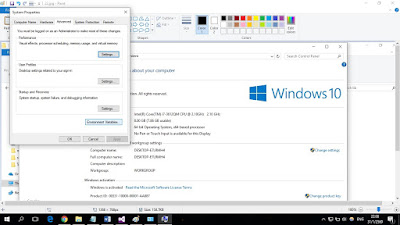
















ความคิดเห็น
แสดงความคิดเห็น